Como impedir que determinados aplicativos mostrem conteúdo na Pesquisa do Spotlight no seu iPhone

Como os iPhones se tornaram mais poderosos, a pesquisa do Spotlight ficou muito mais útil. Agora, quando você procura algo, o Spotlight também pesquisa o conteúdo de seus aplicativos (se o desenvolvedor tiver o recurso ativado)
RELACIONADO: Como usar a Pesquisa do Spotlight no iPhone ou iPad
Embora isso possa ser útil, também pode significar que o conteúdo dos apps que você preferiria manter em sigilo pode aparecer. Eu pesquisei “weather” no meu iPhone e obtive um resultado do meu aplicativo de escrita, Ulysses, que é útil, e três resultados do meu diário, Day One, que é um pouco assustador. Quem sabe o que teria aparecido se eu tivesse procurado por algo como “Justin Pot”!
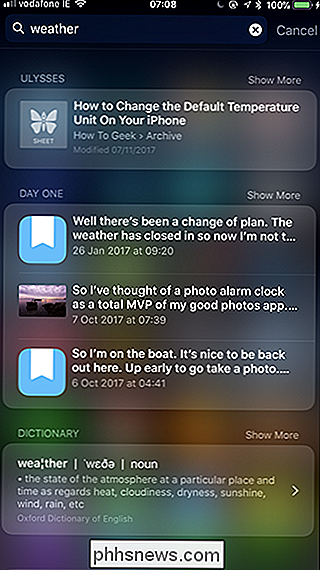
Eu realmente não quero que o primeiro dia apareça nos meus resultados de pesquisa do Spotlight. Se você estiver na mesma situação e tiver apps que preferir não mostrar, veja como pará-los.
Vá para Configurações> Siri e Pesquisa.
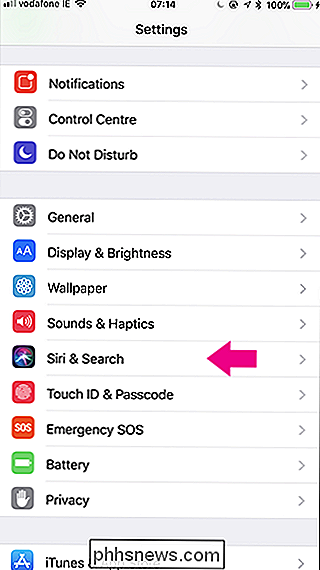
Role para baixo até encontrar o aplicativo que deseja Pare de aparecer na pesquisa do Spotlight. Estou procurando pelo primeiro dia.
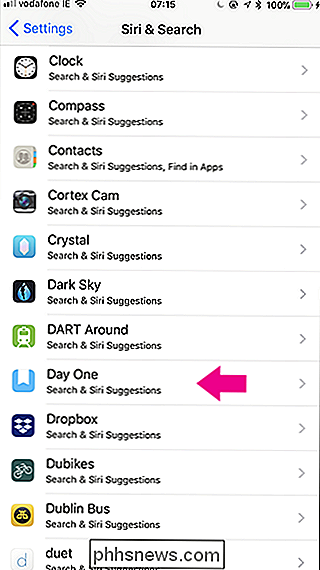
Desativar o Search & Siri Suggestions.
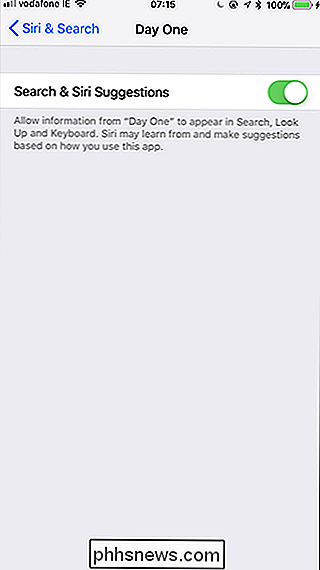
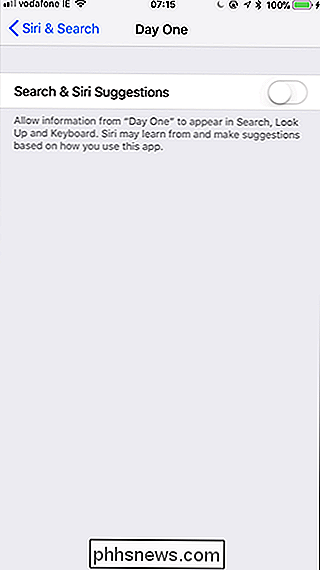
Isso interromperá o conteúdo do aplicativo que aparece no Spotlight (e também no Look Up), mas não interromperá a exibição do app se você procurá-lo pelo nome

Como impedir que o Spotify toque todas as músicas no mesmo volume
Quando os engenheiros de som estão mixando um álbum, eles decidem o quão alto eles querem que cada faixa seja. Dependendo de quais são as intenções do artista, eles podem querer que uma faixa seja ligeiramente mais silenciosa do que outra para adicionar à atmosfera geral. O efeito é ainda mais pronunciado entre os álbuns, especialmente os de épocas diferentes.

Como executar o Android no Windows com o AMIDuOS
Há um número cada vez maior de maneiras de testar os aplicativos Android no desktop ou laptop do Windows. Mas dos vários métodos que eu testei, nenhum combinou o acesso completo às funções básicas do Android com facilidade de acesso como o AMIDuOS da American Megatrends. RELATED: Como executar aplicativos e jogos Android na área de trabalho do Windows com o BlueStacks Ao contrário de um programa como o Bluestacks, que consiste em obter funcionalidades específicas de aplicativos na área de trabalho, o AMIDuOS é uma máquina virtual completa de Android, recriando a interface e a experiência de um tablet Android completo.



